Sappiamo tutti che l’elenco di un elemento è una parte essenziale nella costruzione del vostro business di vendita online. Possa essere su Amazon, eBay, Shopify, ecc. Uno di una buona cosa nella vendita di un elemento su Amazon è che è possibile elencare un prodotto contro un prodotto esistente.
Amazon consente la corrispondenza del prodotto per eliminare l’elenco duplicato e impedire che il prodotto appaia più volte. Un buon abbinamento di prodotti ti avvantaggia direttamente. Quando abbini il tuo prodotto a un elenco esistente, ti assicuri che i clienti possano trovare la tua offerta.
Ora ti guidiamo nell’aggiunta di un prodotto e nella corrispondenza di un elenco Amazon esistente.
Aggiungi un prodotto e abbina un elenco Amazon esistente
Accedi al tuo account
Puoi iniziare accedendo al tuo account all’indirizzo sellercentral.amazon.com.
Passare alla pagina Aggiungi un prodotto
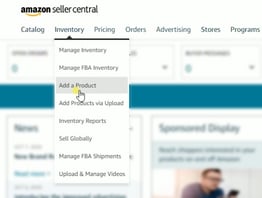
Una volta entrato, è necessario aggiungere un elenco di prodotti. È possibile farlo facendo clic sulla scheda Inventario e selezionare Aggiungi un prodotto nel menu a discesa o facendo clic sulla scheda Catalogo e selezionare Aggiungi prodotti nel menu a discesa. Entrambi vi porterà alla stessa pagina.
Cerca un elenco esistente
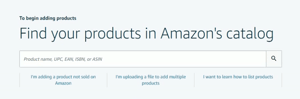
Per abbinare il tuo articolo, devi cercare l’articolo simile già elencato su Amazon. È possibile utilizzare il nome del prodotto, UPC, EAN, ISBN e ASIN. Basta cercare il prodotto e scegliere l’elemento identico sui risultati.
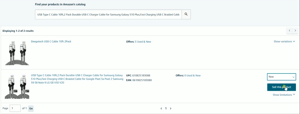
Specifica la condizione dell’articolo che stai vendendo e fai clic sul pulsante Vendi questo prodotto.
Compila i campi obbligatori
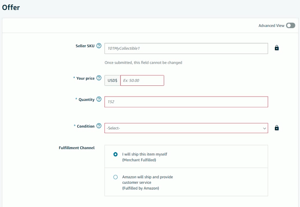
Gli unici campi obbligatori sono il Prezzo, la Quantità e la Condizione. Puoi indicare lo SKU del venditore ma non può essere modificato una volta inviata la tua offerta. Una volta compilati i campi obbligatori, puoi scegliere il tuo canale di evasione degli ordini. Se selezioni Amazon FBA come canale di evasione ordini, il campo quantità verrà rimosso.
![]()
Opzionale: Attiva la vista avanzata
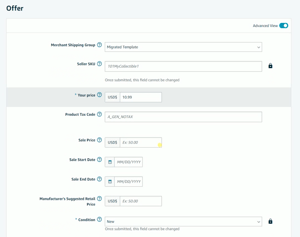
Se desideri aggiungere ulteriori dettagli alla tua inserzione, puoi anche attivare la Vista avanzata. Questo è dove è possibile specificare il codice fiscale del prodotto se c’è qualche e un prezzo di vendita se si sarà in esecuzione una promozione sul tuo articolo. È inoltre possibile offrire un opzioni gifting per il vostro pacchetto. Seleziona la casella se vuoi ricordare questa impostazione la prossima volta che inserirai un elemento simile come questo.
Invia la tua offerta
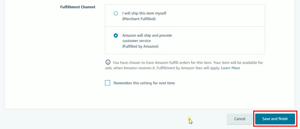
Una volta compilati tutti i campi obbligatori, il pulsante Salva e Fine sarà disponibile. Basta fare clic su di esso e il vostro articolo sarà pubblicato e disponibile su Amazon in 15 minuti.
Crea variazioni a un riepilogo dell’elenco Amazon esistente
1. Scegliere l’elenco figlio da copiare
2. Aggiungere le Variazioni
3.Indicare i tipi di variazione
4. Aggiungere il numero di parte
5. Compilare ulteriori informazioni
6. Pubblica la tua inserzione
Se si desidera aggiungere ulteriori informazioni sul prodotto che richiederà di aggiungere più punti elenco, allora si può solo aggiungere un intero nuovo intero elenco e non utilizzare questo metodo. Se si desidera anche aggiungere una variazione su un elenco esistente, è anche possibile controllare il nostro tutorial precedente.
Con questo processo, è possibile risparmiare tempo nell’elenco degli articoli per non è necessario specificare la descrizione del prodotto, aggiungere immagini né aggiungere le parole chiave e le informazioni sul pacchetto. Stai solo saltando in un elenco esistente, con un’offerta diversa nt. Quindi questo è tutto per oggi!
![]()
